連携の基本
Accessでは、他のソフトウェアで作成されたファイルや他のデータベースとの連携が行なえます。ここでは、データ連携のワザを取り上げます。
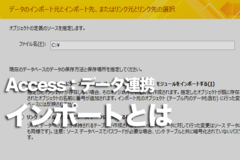
他のファイルからデータを取り込む方法
他のファイルのデータをAccessのデータベースに取り込むことをインポートといいます。インポートできる主なファイルの種類も紹介します。
Accessデータベース間の連携
Accessデータベース同士であればオブジェクト単位でデータを連携できます。ここでは、Accessデータベース間の連携に関するテクニックを紹介します。
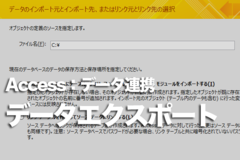
Accessで他のデータベースからデータを取り組む方法
開いているAccessのデータベースに、他のAccessのデータベースにあるデータを取り組むには、インポート機能を使用します。Accessデータベース同士であれば、オブジェクト単位でデータを連携できます。
テキストファイルとの連携
テキストファイルは、多くのソフトウェアで利用できる汎用性の高いファイルです。ここでは、テキストファイルとの連携に関するワザを身に付けましょう。
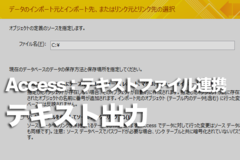
Accessのデータをテキストファイルに出力する方法
テキストファイルにアクセスのテーブルやクエリのデータを出力したい場合があります。[テキストエクスポートウィザード]を使用すると、テキストファイルの形式を設定しながら簡単に出力できます。
Excelとの連携
Excelの表をAccessで活用したり、AccessのデータからExcelの表を作ったりしたいこともあるでしょう。ここでは、Excelとの連携で役立つワザを紹介します。
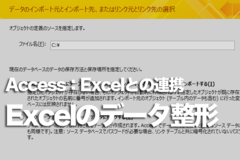
Excelの表を取り込みやすくする方法
AccessにExcelをシート単位で取り組むには、1行目に項目名を入力するなど注意点がいくつかあります。表の範囲に名前を付ければ、名前を単位として取り込むこともできます。
- Excelの計算式を取り込む方法
- Excelの表をテーブルとして取り組む方法
- Excelの表をコピーする方法
- テーブルやクエリの表をExcelのファイルに出力する方法
- テーブルやクエリの表を既存のExcelファイルにコピーする方法
Wordやその他のファイルとの連携
Accessは、いろいろなファイルの取り込みや出力に対応しています。ここでは、Word文章やHTML、PDF形式などと連携する場合の便利なテクニックを取り上げます。
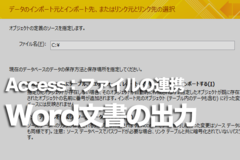
データをWordファイルに出力する方法
Wordと互換性があり、書式を保持するテキストファイルをRTFファイルといいます。RTFファイルを使用してAccessのデータをWordファイルに出力します。
- テーブルやクエリの表を既存のWordファイルにコピーする方法
- データを使ってWordで差し込み印刷をする方法
- データベースにHTML形式のデータを取り込む方法
- XML形式のデータを取り組む方法
- Outlookのアドレス帳を取り組む方法
- データをHTML形式で出力する方法
- データをXML形式で出力する方法
- データをPDF形式で出力する方法
バージョン間の互換性
業務で使用しているAccessのバージョンがバラバラだと、ファイルの互換性で問題が起こりがちです。ここでは、そのような問題を解決しましょう。
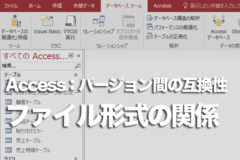
バージョンとファイル形式の関係と機能
Access2016/2013/2010/2007で利用できるファイル形式は共通です。同じデータベースを利用できます。
データベースの仕上げ
ここでは、データベースを開いたときにメニューを表示したり、フォームやレポートの作成・編集を制限したりなど、Accessに不慣れな人でも安心して使えるようにするテクニックを紹介します。
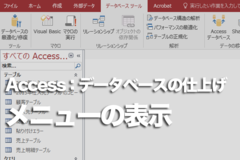
起動時にメニューフォームを表示する方法
Accessの起動時にメニューフォームが表示されるようにすると、すぐに作業を開始でき便利です。[Accessのオプション]ダイアログボックスを使用し、設定します。
データベースの管理
Accessには、データベースファイルやデータベースオブジェクトを管理するためのさまざまな機能が用意されています。ここでは、そのような機能を紹介します。
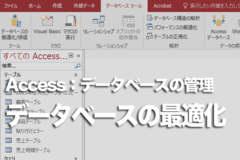
データベースのファイルサイズが大きくなってしまうときの対処方法
Accessのデータベースのファイルサイズは、デザインの変更やデータの更新をしただけで大きくなることがあります。このような状態を解決するには、[データベースの最適化/修復]を実行します。
データベースの共有
Accessのデータベースファイルは、共有フォルダーに保存して、複数の人で利用できます。ここでは共有に関するワザを取り上げます。
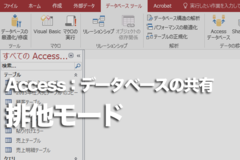
データベースを自分以外が使用できなくする方法
「共有モード」のデータベースでは、複数のユーザーが同じデータベースを同時に開き編集できます。排他モードに設定すると、データベースを閉じるまで他のユーザーが開けなくなります。
データベースのセキュリティ
大切なデータを外部に漏らさないためには、セキュリティに対する意識が重要です。セキュリティに関する機能を利用してデータを守りましょう。

起動時に[セキュリティの警告]の解除を省略する方法
セキュリティ対策をしている場所に保存した安全なデータベースに、[セキュリティの警告]が表示されるのは煩わしいです。解除の手間を省く設定の方法を解説します。




